PPT中如何同时添加多种动画类型?PPT同时添加多种动画类型方法
更新日期:2023-09-24 10:49:22
来源:系统之家
手机扫码继续观看

PPT是一款十分便捷的演示文档制作软件,并且PPT自带的动画选项,但每次只能添加一种动画,那么如果想要在一个形状上添加多种动画又应该如何去操作呢?下面就和小编一起来看看PPT同时添加多种动画类型方法,有需要的用户可不要错过。
PPT同时添加多种动画类型方法
1、插入-形状-矩形。
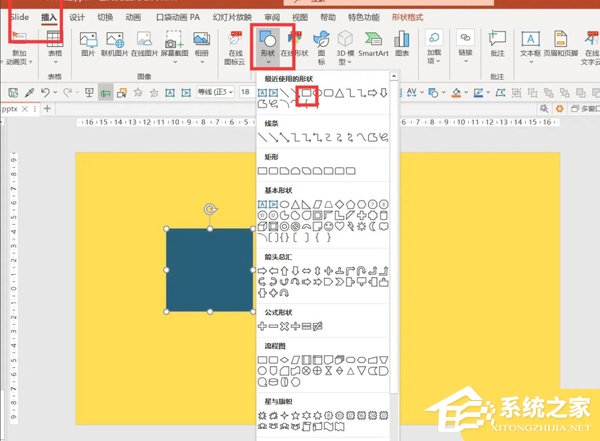
2、点击“口袋动画”-“经典动画”。
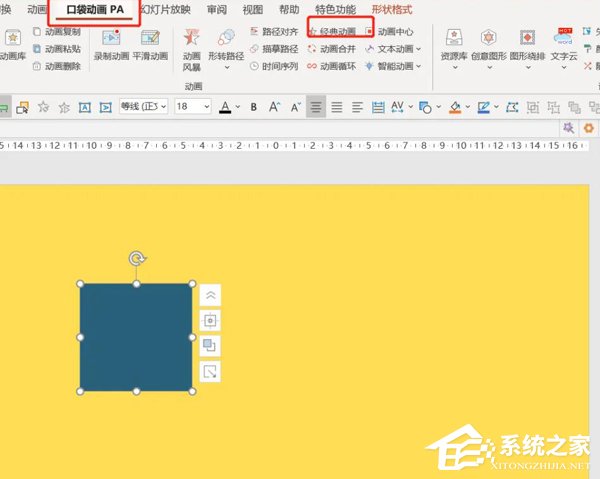
3、先勾选右边的两个选项-任意点击各种动画添加-动画窗格中会显示每一种添加的动画,非常方便。
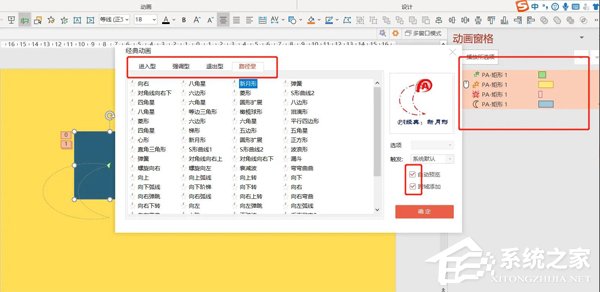
该文章是否有帮助到您?
常见问题
- monterey12.1正式版无法检测更新详情0次
- zui13更新计划详细介绍0次
- 优麒麟u盘安装详细教程0次
- 优麒麟和银河麒麟区别详细介绍0次
- monterey屏幕镜像使用教程0次
- monterey关闭sip教程0次
- 优麒麟操作系统详细评测0次
- monterey支持多设备互动吗详情0次
- 优麒麟中文设置教程0次
- monterey和bigsur区别详细介绍0次
系统下载排行
周
月
其他人正在下载
更多
安卓下载
更多
手机上观看
![]() 扫码手机上观看
扫码手机上观看
下一个:
U盘重装视频












